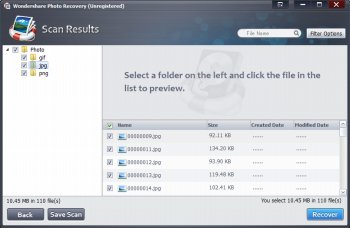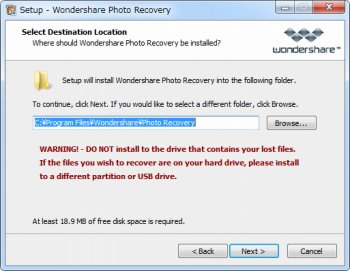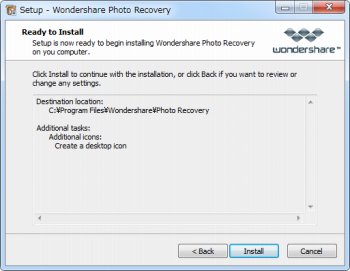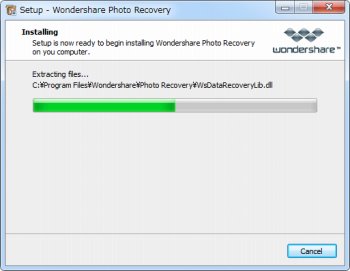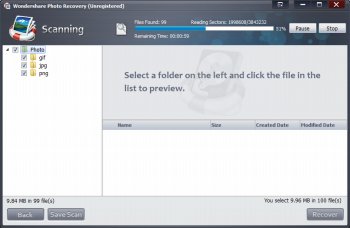SDカードから削除した写真・画像ファイルを復元できるソフト「Wondershare Photo Recovery」
ファイル復元ソフト
約1分で読めます
投稿 2012/11/19
更新 2019/12/24

「Wondershare Photo Recovery」は、SDカードやUSBメモリから削除したデジカメ写真等の画像ファイルを復元できるソフトです。大切な写真をうっかり間違って消してしまったという経験は誰にでも一度はあるはず。そんな時は焦らずに、本ソフトを試してみましょう。
使い方は簡単、ウィザード形式の操作画面に従って復元対象のSDカード・USBメモリを選択し、そこから検出されたJPG、PNG、BMP、GIFなどの画像ファイルのサムネイルをプレビューで確認しながら目的のファイルを探して「復元」ボタンをクリックするだけ。
なお、本ソフトは約40$の有料ソフトとなっており、実際にファイルを復元するには有料版の購入が必要ですが、無料の体験版で復元可能な画像ファイルを検出することができるので、うっかり大切な写真を消してしまった人はまず無料版を試してみてはいかがでしょうか。
Wondershare Photo Recovery の使い方
1、上記サイトから「Wondershare Photo Recovery」をダウンロードします。
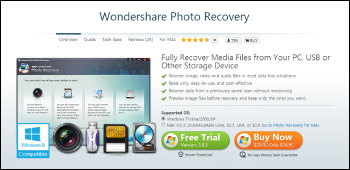
2、ダウンロードした「photo-recovery_full.exe」を起動して「Wondershare Photo Recovery」をインストールします。
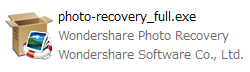
3、「Wondershare Photo Recovery」のインストールを開始します。[Next]をクリック。
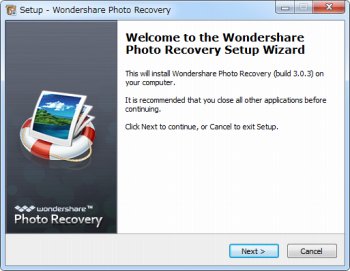
4、[I accept the agreement]にチェックを入れて[Next]をクリック。
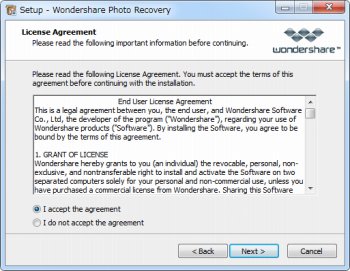
6、デスクトップにショートカットアイコンを作成したい場合はチェックを入れて[Next]をクリック。
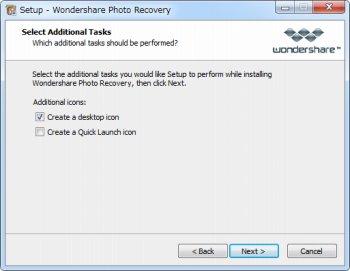
9、インストールが終了したら、[Launch Wondershare Photo Recovery]にチェックを入れて[Finish]をクリックすると「Wondershare Photo Recovery」が起動します。
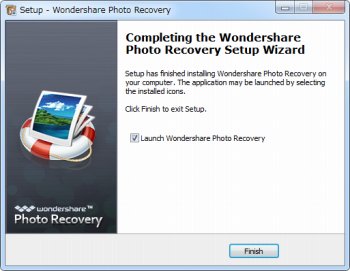
10、「Wondershare Photo Recovery」が開いたら右下の「Start」ボタンをクリック。
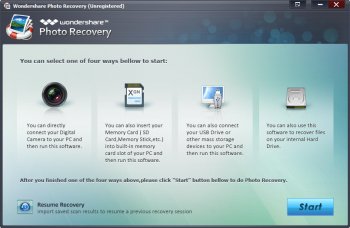
11、復元したい写真のあるドライブを選択して「Scan」ボタンをクリックすると削除済み画像ファイルのスキャンが開始されます。
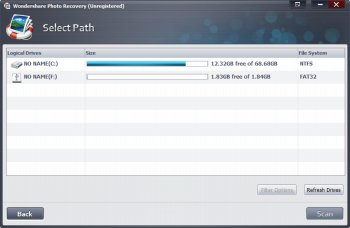
13、スキャンが終了すると復元可能な画像ファイルの一覧が拡張子別に表示されるので、目的のファイルが見つかったら「Recover」ボタンから復元できます。